
什么是“停止Windows Update Windows 10专业版”教程?
在“停止Windows Update”教程中,Windows 10专业版将向您展示如何快速停止Windows Update,而无需安装其他程序。
为什么要运行Windows Update?
通常,最好对任何操作系统进行更新。 通过添加补丁,修复一些错误或新的更新可以带来新的功能,这可以提高安全性。
我们为什么要停止Windows Update?
有时Windows Update会使操作系统变得困难,尤其是对于较旧的硬件而言,其内存少,存储速度慢或处理能力不足。
在某些情况下,有足够的处理能力和快速的存储能力,但是任务正在运行,例如竞争性游戏。
对于游戏,您还需要快速的网络响应时间,即使您的游戏世界不那么昂贵,也可以使用Windows更新来处理。
还有一些特殊情况,希望退出Windows Update。
近年来Windows 像 它成为一个现场实验,豚鼠就是我们。
从不再工作的驱动程序到 意外删除数据,是用户进行新更新后会遇到的许多烦恼中的一部分。
令人难以置信的是,到2020年,您仍然会对任何更新感到兴奋,而不仅仅是 Windows XP中.
我们如何停止Windows Update?
此方法仅对Windows 10 Pro有效。 如果您还想要Windows 10 Home的教程,请在评论中写信给我。
- 在开始菜单的搜索框中,键入
gpedit.msc - 右键单击“以管理员身份运行”
- 前往:
Configuratie computer / Administrative templates / Windows components / Windows update(选择)并双击Configure Automatic Updates - 在这里检查
Disabled”然后按 使用 对 OK
相似的教程-停止Windows Update Windows 10 Pro:
- 快速关闭计算机,包括在后台打开的应用程序
- 导致计算机运行缓慢的原因,让我们看看它有什么功能!
- 在本地帐户上安装Windows 10-Microsoft隐藏此选项
- PC疑难解答的便携式Windows
- Windows 10许可证原件为25 lei。
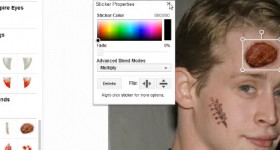







OK Crtisti非常感谢你
如果可以的话,您是否知道有关解决流模式(在线直播)中同步声音与图像问题的任何知识。 发生在win.10 pro 1909上,我进行了所有可能的设置,包括通用的Windows驱动程序,但未解决。 祝你有美好的一天
感谢您揭示这个非常有用的秘密。
对于家庭版,我也需要这个秘密。
你能做承诺的教程吗?
我也希望使用Windows 10 Home。
我想要视频教程-停止Windows Update Windows 10 Home。 谢谢。
谢谢您的有用信息,给我们展示10家
我们正在等待家庭版,谢谢!
我放弃了,因为我没有gpedit.msc,也不想下载文件并通过Windows复制它
我想要视频教程-停止Windows Update Windows 10 Home。 谢谢。